寻找简单的方法来防止用户更改Windows 10中的鼠标指针?
过去,触摸设备的使用情况大大增加,但是光标并没有失去其重要性。它们有助于执行各种功能和大多数操作系统,包括允许用户根据自己的喜好自定义光标。
如果您的计算机使用了几个用户,则限制他们对不希望它们混乱的功能的访问可能是个好主意。
很有可能,如果您正在阅读本文,那么您是一个管理员,他想阻止用户更改Windows 10中的鼠标指针,并为您而言幸运的是,您在正确的位置。
本指南将介绍执行正在考虑的任务的方法。
让我们开始。
1。使用组策略编辑器。
组策略编辑器是一个管理级别的功能,可让高级用户根据其要求自定义其操作系统的功能。
小组政策编辑中的信息视窗程序以策略的形式存储并通过修改相关政策,管理员可以自定义其操作系统的工作环境。在这种方法中,我们将修改鼠标指针策略以进行所需的更改。
但是,此方法对使用Windows 10 Home Edition在其计算机上的用户不起作用。如果适用此情况,请跳到下面的下一个方法。
这是您可以使用组策略编辑器来防止用户在Windows 10中更改鼠标指针的方法:
- 按视窗+r键同时打开跑步对话框。
- 类型 'gpedit.msc'在对话框的文本字段中,点击进入。这样做将启动小组策略编辑。

- 在新启动的窗口中,导航到下面提到的位置。
User Configuration\Administrative Templates\Control Panel\Personalization\
- 在右窗格中,定位防止更换鼠标指针并双击它。

- 选择启用然后单击好的保存更改。

- 现在检查是否已进行更改。如果没有,请继续第七步。
- 类型CMD在搜索栏中,单击作为管理员运行。这将在您的屏幕上启动高架命令提示。
- 在命令提示符窗口内,键入下面提到的命令并命中Enter以执行它。
gpupdate /force
这应该有助于您防止用户更改PC上的鼠标指针。
2。尝试使用CleanMYPC。
如果本指南中提到的方法不适合您,那么您的系统很有可能会感染损坏错误,从而阻止您执行某些操作。
在这种情况下,我们建议使用有效的PC清洁剂对PC进行深层清洁,然后继续使用本指南中提到的步骤。
我们最近测试了市场上最好的PC清洁剂,发现要成为最好的,这就是为什么如果您正在寻找建议,我们建议您选择。
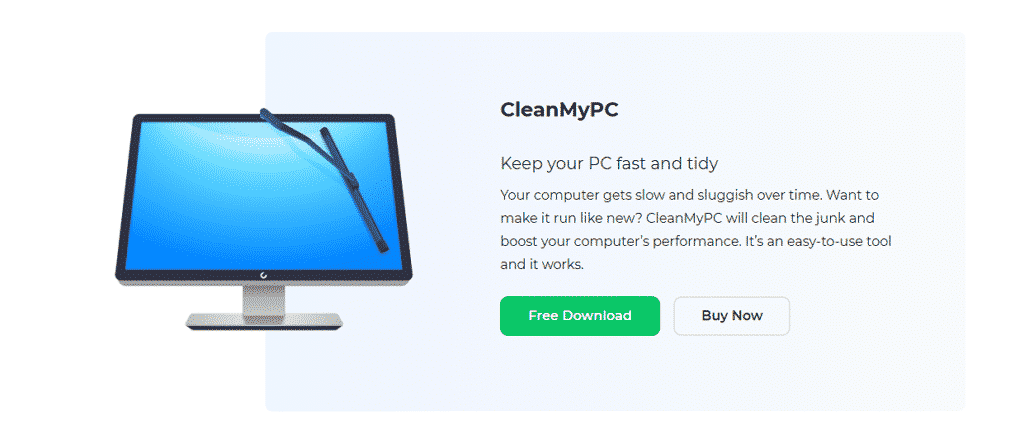
使用使用由于其易于使用的界面,很容易。我们最喜欢该程序的是它具有多种系统维护工具,可以照顾您的其他与PC相关的问题,例如慢速和性能缓慢。
您需要做的就是安装在您的计算机上并使用它进行扫描。其余的将得到照顾!
防止用户更改Windows 10中鼠标指针的另一种简单方法是修改Windows注册表。
Windows注册表为高级用户提供了更好地管理其操作系统与组策略编辑器相同的能力。但是,此方法有点复杂,因此我们建议在执行步骤时非常谨慎,因为即使是轻微的错误也会在操作系统中引起严重的问题。
这是您需要做的:
- 打开跑步按下对话框视窗+r键同时地。
- 类型 '恢复'在对话框的文本字段中并击中进入。这样做将在您的PC上启动Windows注册表。
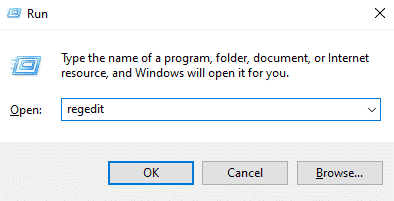
- 在注册表编辑器中,导航到下面提到的位置。
HKEY_CURRENT_USER\Software\Policies\Microsoft\Windows\Personalization
- 如果您无法找到个性化钥匙,右键单击视窗钥匙,选择新的>钥匙选项。
- 重命名此新创建的密钥为个性化并双击它。
- 现在右键单击右窗格的任何地方,然后选择新的>dword(32位)值选项。
- 将此值重命名为NochangingMousePointers并双击它。

- 在价值数据下,类型1然后单击好的。
就是这样。
标准用户将不再能够通过这样做在PC上更改鼠标指针。
这将我们带到了指南的结尾,以防止用户在Windows 10中更改鼠标指针。我们尝试详细介绍所有步骤,并希望上述一种方法为您带来了技巧。如果您仍然对方法有任何困惑,请在下面的评论部分中告诉我们!
如果本指南为您提供帮助,请分享。 🙂

